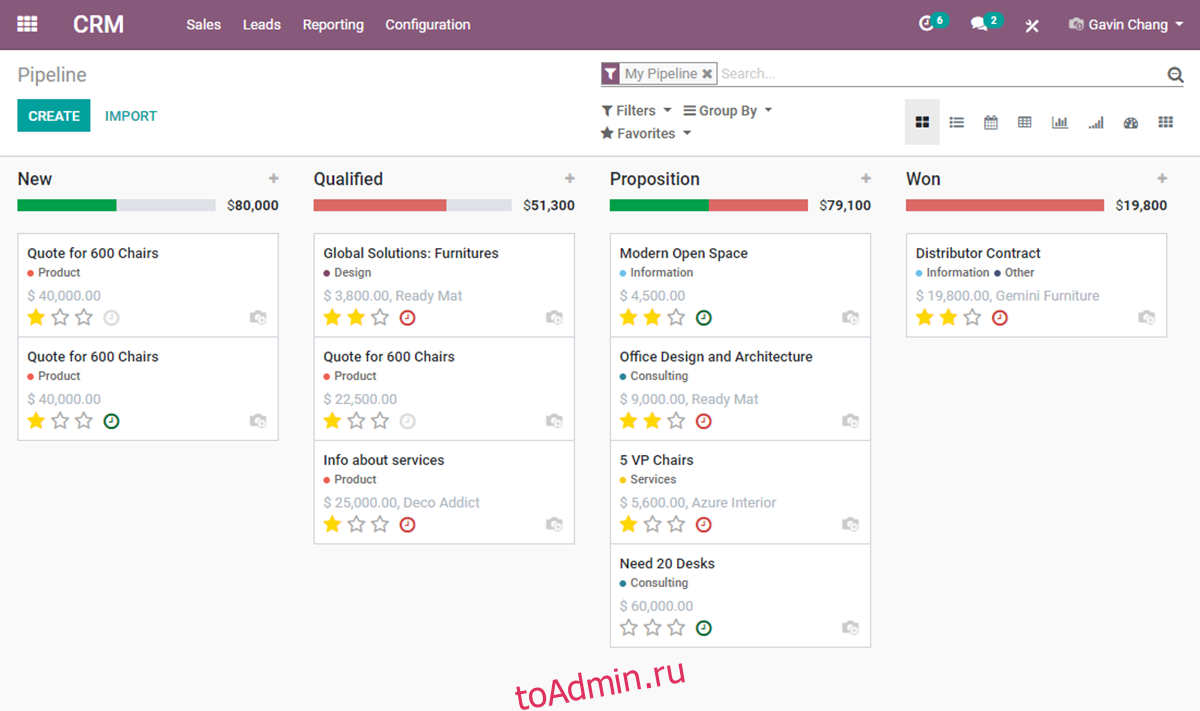Odoo — это платформа бизнес-пакетов, работающая на Ubuntu. С помощью Odoo пользователи могут увеличивать свои продажи, запускать POS-терминалы, табели учета рабочего времени, службы поддержки, инвентарь и покупки. В этом руководстве мы покажем вам, как установить Odoo на Ubuntu 20.04 LTS.
Примечание. Хотя это руководство посвящено Ubuntu 20.04 LTS, приложение также может работать с более новыми версиями Ubuntu.
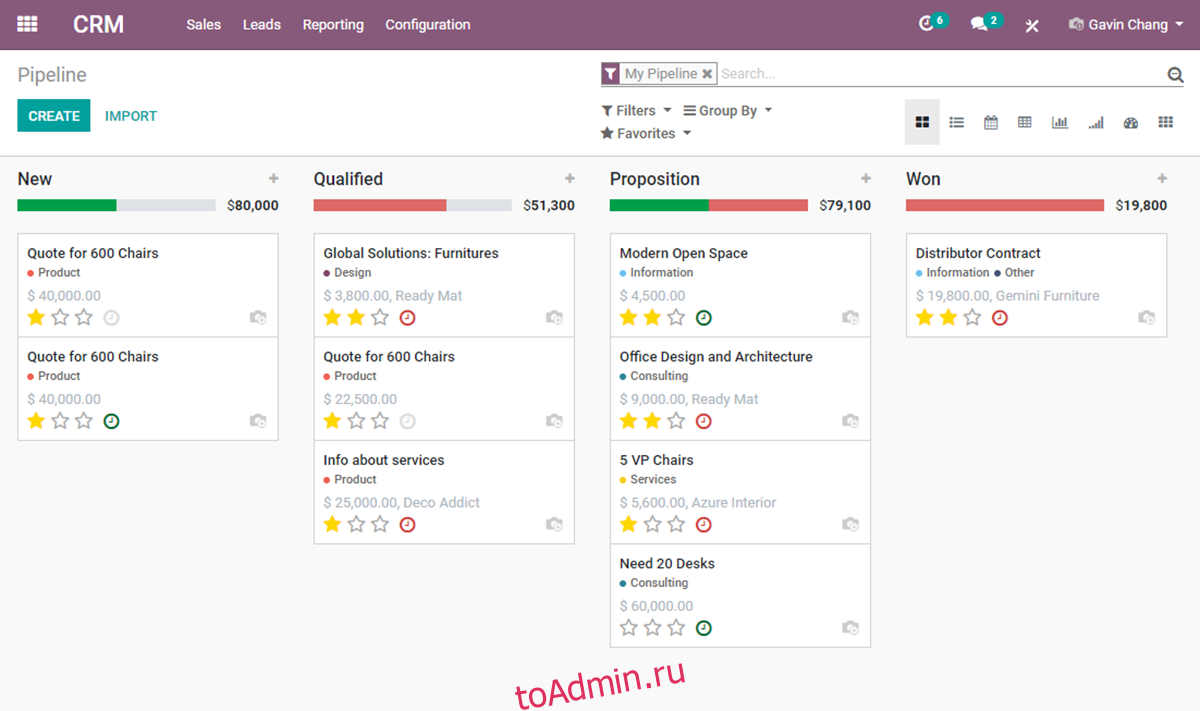
Оглавление
Установка зависимостей Odoo в Ubuntu
Прежде чем Odoo можно будет установить в Ubuntu, в системе должны быть установлены зависимости. Чтобы заставить эти зависимости работать, сначала откройте окно терминала и войдите на свой сервер Ubuntu через SSH.
Теперь, когда вы вошли в систему, используйте команду apt install ниже, чтобы установить пакеты, перечисленные ниже. Эти пакеты важны для сборки Odoo, и без них сборка завершится ошибкой.
sudo apt install git python3-pip build-essential wget python3-dev python3-venv python3-wheel libfreetype6-dev libxml2-dev libzip-dev libldap2-dev libsasl2-dev python3-setuptools node-less libjpeg-dev zlib1g-dev libpq-dev libxslt1-dev libldap2-dev libtiff5-dev libjpeg8-dev libopenjp2-7-dev liblcms2-dev libwebp-dev libharfbuzz-dev libfribidi-dev libxcb1-dev
Для правильной сборки Odoo нужно установить множество пакетов на Ubuntu Server. Устройтесь поудобнее, проявите терпение и позвольте менеджеру пакетов все настроить.
Создание учетной записи пользователя Odoo
Вы никогда не должны запускать серверное программное обеспечение с учетной записью пользователя root на вашем сервере Ubuntu. Это опасно, особенно если будут обнаружены какие-либо уязвимости. Вместо этого лучше создать специального пользователя с определенными разрешениями.
Используя команду useradd, создайте учетную запись пользователя «odoo14».
sudo useradd -m -d /opt/odoo -U -r -s /bin/bash odoo14
PostgreSQL
Приложение Odoo использует PostgreSQL для управления базами данных. Итак, для корректной работы Odoo в системе должен быть установлен PostgreSQL. Для начала используйте команду apt install ниже и установите пакет «postgresql» на сервер Ubuntu.
sudo apt install postgresql
После настройки PostgreSQL необходимо создать учетную запись пользователя для взаимодействия с базой данных. Чтобы создать нового пользователя, используйте команду postgres -c ниже.
sudo su - postgres -c "createuser -s odoo14"
Wkhtmltopdf
Бизнес-пакет Odoo может преобразовывать HTML-страницы в файлы PDF, а также в другие форматы. Эта функция не является обязательной, и вам не нужно ее использовать. Однако, если вы планируете использовать эту функцию, вам придется настроить Wkhtmltopdf на сервере Ubuntu.
Чтобы начать установку wkhtmltopdf на сервере Ubuntu, используйте приведенную ниже команду загрузки wget и загрузите последнюю версию Wkhtmltopdf.
wget https://github.com/wkhtmltopdf/packaging/releases/download/0.12.6-1/wkhtmltox_0.12.6-1.focal_amd64.deb
После загрузки файла в систему Ubuntu Server вы должны установить пакет. Самый быстрый способ установить пакет Wkhtmltopdf — использовать команду apt install ниже.
sudo apt install ./wkhtmltox_0.12.6-1.focal_amd64.deb
Установка Odoo
Теперь, когда зависимости, PostgreSQL и все остальное настроены, самое время установить Odoo на Ubuntu. Для начала войдите в свою новую учетную запись пользователя, созданную ранее.
sudo -s su odoo14
После входа в систему используйте команду git clone, чтобы загрузить последнюю версию Odoo на свой сервер Ubuntu. Имейте в виду, что Odoo довольно большой, поэтому процесс клонирования может занять некоторое время.
git clone https://www.github.com/odoo/odoo --depth 1 --branch 14.0 /opt/odoo14/odoo
Модули Python
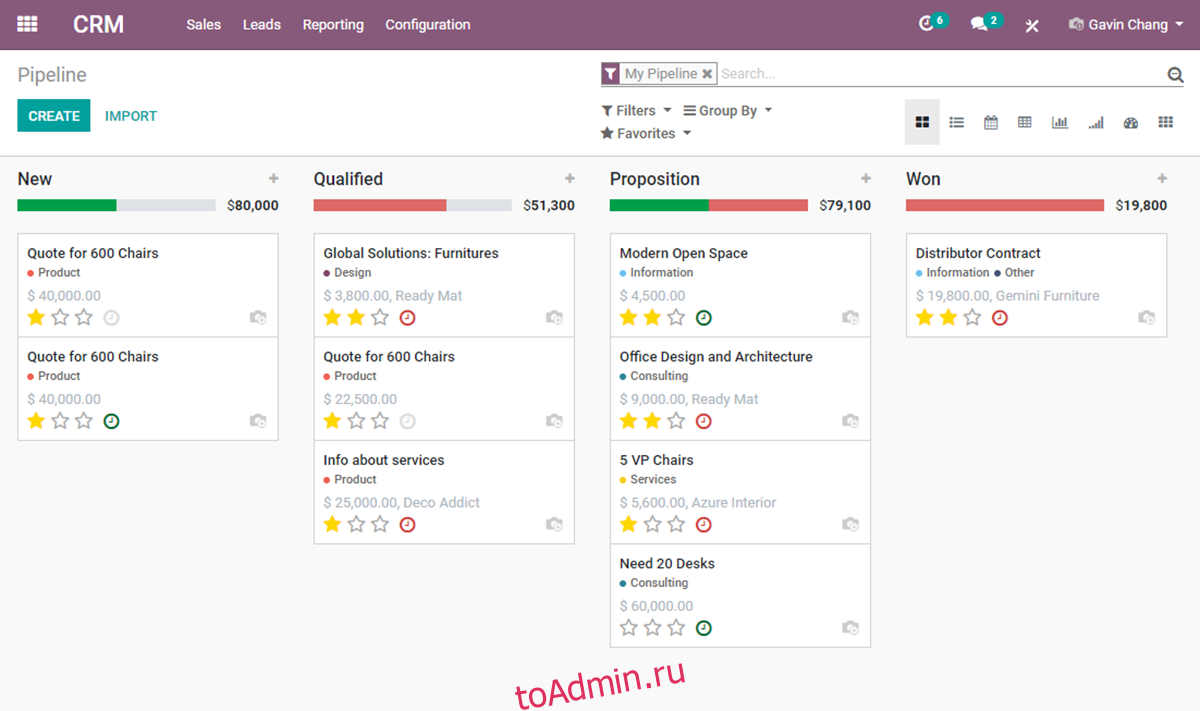
После загрузки кода вам нужно будет использовать Python3 для создания новой среды для Odoo. Сначала войдите в каталог папки Odoo с помощью команды CD. Затем используйте python3 для создания новой среды и введите ее с помощью исходной команды.
cd /opt/odoo14/odoo python3 -m venv odoo-venv source odoo-venv/bin/activate
Наконец, установите все необходимые модули Python3 с помощью команды установки pip3. Эти модули критически важны для использования Odoo.
pip3 install wheel pip3 install -r odoo/requirements.txt
Когда все будет установлено через Pip3, выйдите из среды Python, используя приведенную ниже команду deactivate.
deactivate
Плагины
Хотя это и не требуется, Odoo позволяет создавать собственные плагины. Если вы хотите их использовать, используйте следующую команду для создания папки плагина.
sudo mkdir -p /opt/odoo14/odoo-custom-addons
Настройка Odoo
Odoo установлен, но его нужно настроить. Сначала выйдите из системы пользователя Odoo с помощью команды выхода. Затем используйте сенсорную команду, чтобы создать новый файл конфигурации.
sudo touch /etc/odoo14.conf
Откройте новый файл конфигурации с помощью текстового редактора Nano.
sudo nano /etc/odoo14.conf
Оказавшись внутри файла конфигурации, вставьте приведенный ниже код.
[options]
; Это пароль, который разрешает операции с базой данных:
admin_passwd = ИЗМЕНИТЬ ЗАЩИТНЫЙ ПАРОЛЬ
db_host = Ложь
db_port = Ложь
db_user = odoo14
db_password = Ложь
addons_path = / opt / odoo14 / odoo / addons, / opt / odoo14 / odoo-custom-addons
Сохраните изменения в Nano, используя комбинацию клавиш Ctrl + O. Выйти с помощью Ctrl + X.
Systemd
Вам нужно будет создать служебный файл Systemd, чтобы использовать Odoo. С помощью сенсорной команды создайте новый служебный файл.
sudo touch /etc/systemd/system/odoo14.service
Откройте текстовый файл с помощью текстового редактора Nano и вставьте в него код.
[Unit]
Описание = Odoo14
Требуется = postgresql.service
After = network.target postgresql.service
[Service]
Тип = простой
SyslogIdentifier = odoo14
PermissionsStartOnly = true
Пользователь = odoo14
Группа = odoo14
ExecStart = / opt / odoo14 / odoo-venv / bin / python3 / opt / odoo14 / odoo / odoo-bin -c /etc/odoo14.conf
StandardOutput = журнал + консоль
[Install]
WantedBy = multi-user.target
Сохраните изменения в Nano, используя комбинацию клавиш Ctrl + O. Выйдите с помощью Ctrl + X. Затем активируйте новый системный файл и включите его.
sudo systemctl daemon-reload sudo systemctl enable odoo14.service
Запустите службу командой start.
sudo systemctl start odoo14.service
Настройка Odoo
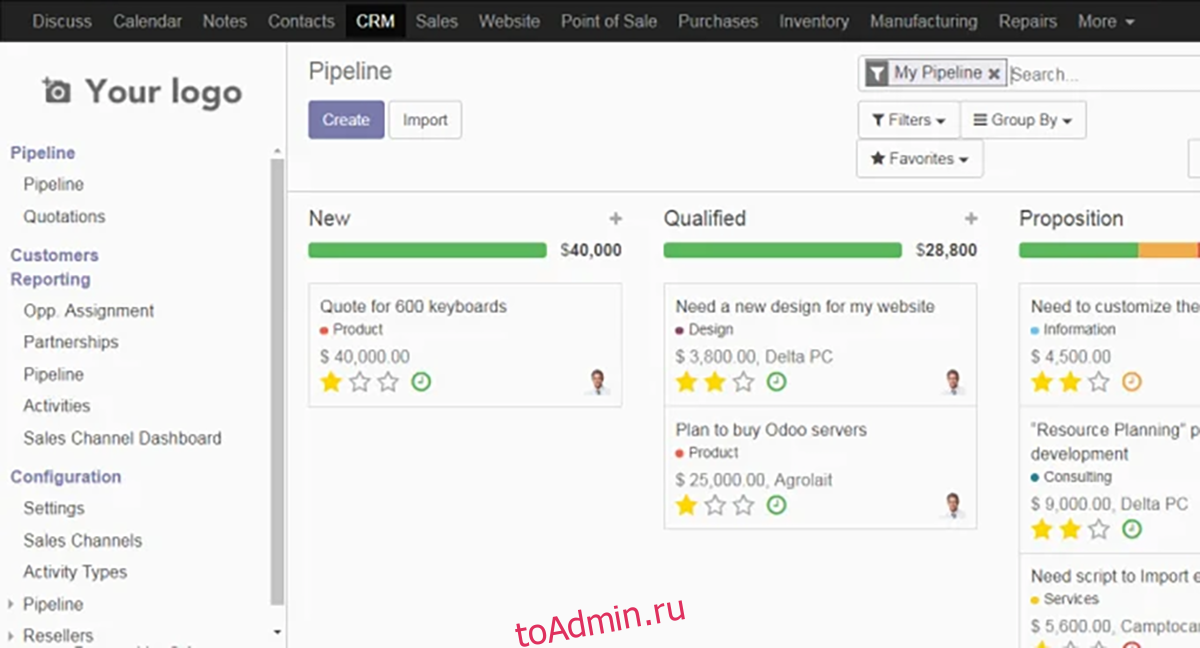
Установив Odoo на Ubuntu Server, перейдите к компьютеру, откройте новый браузер и получите доступ к установке Odoo. Затем войдите в систему с паролем администратора и следуйте инструкциям по настройке новой установки.
HTTP://ubuntu-server-ip-address:8069